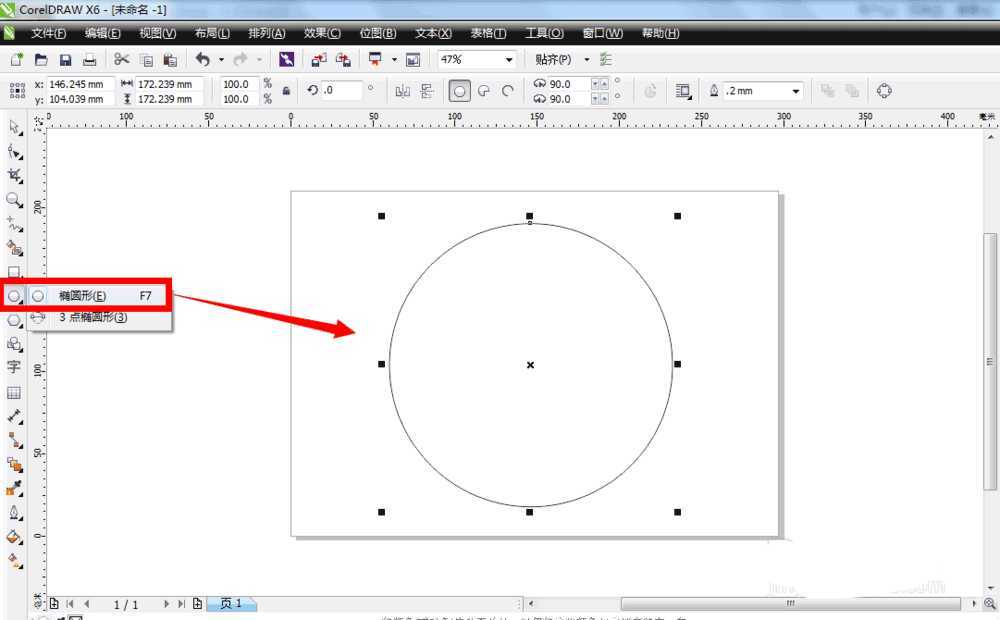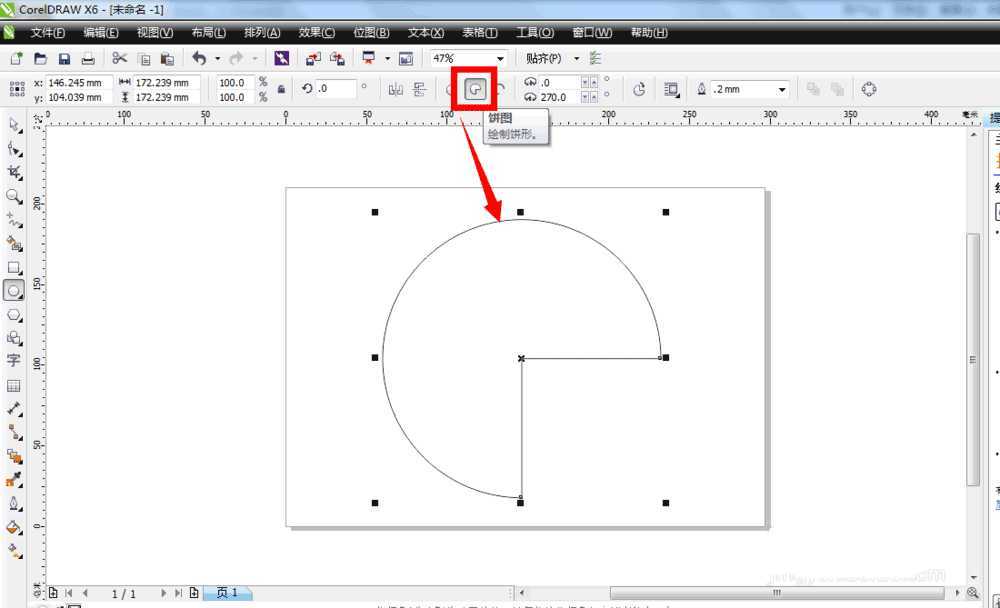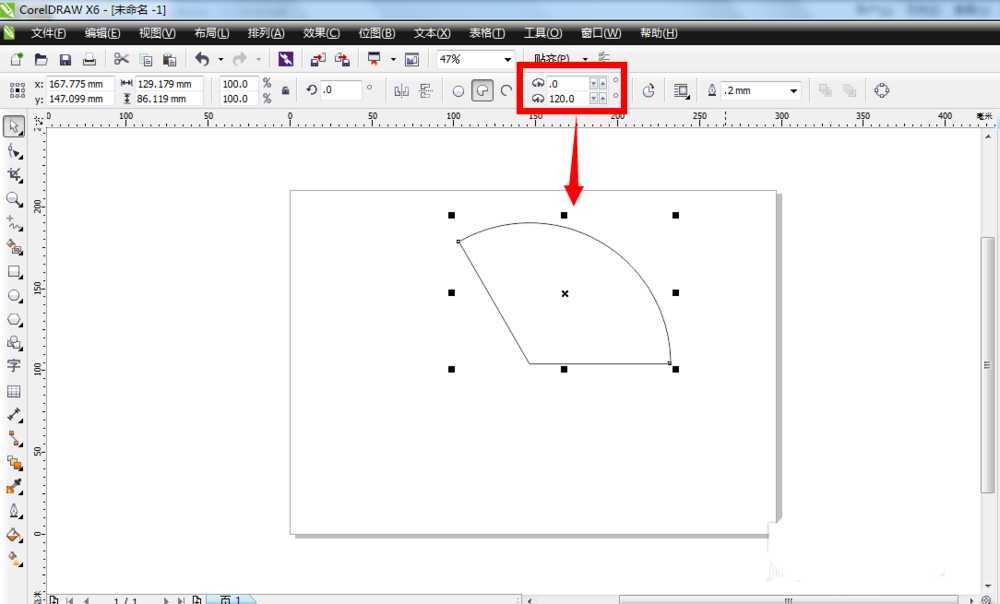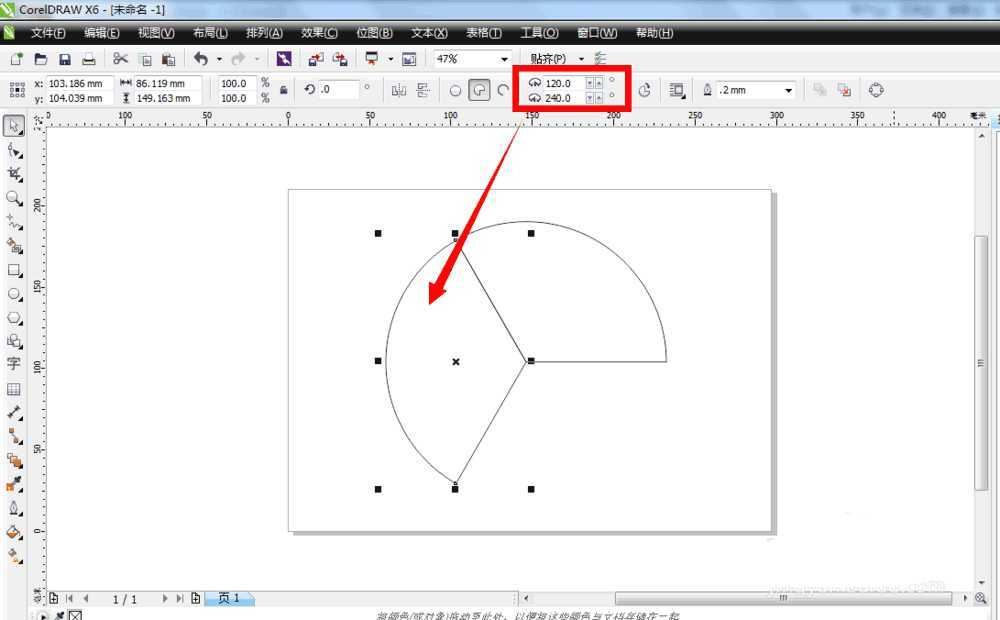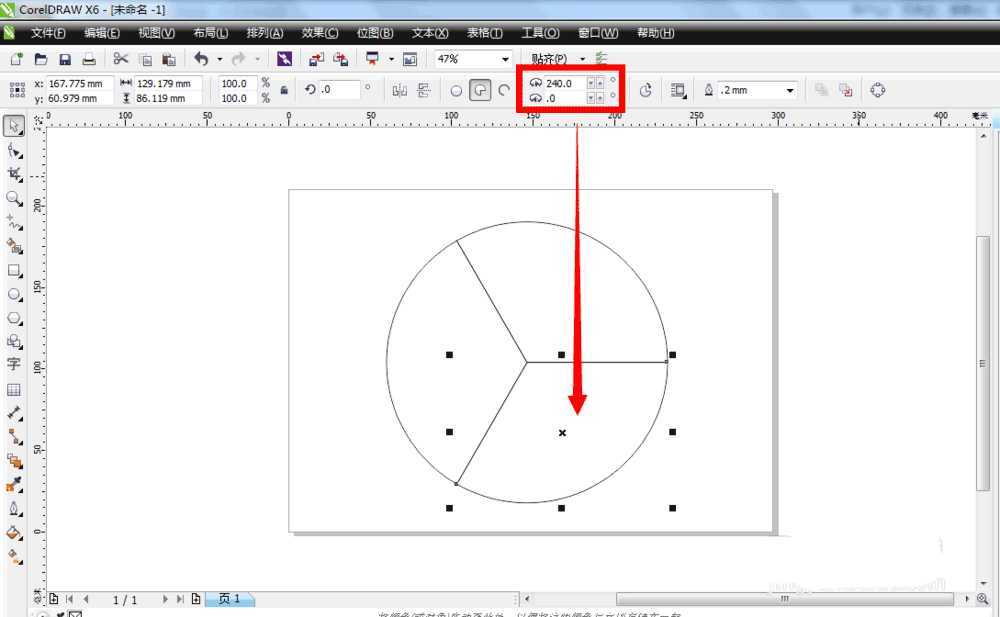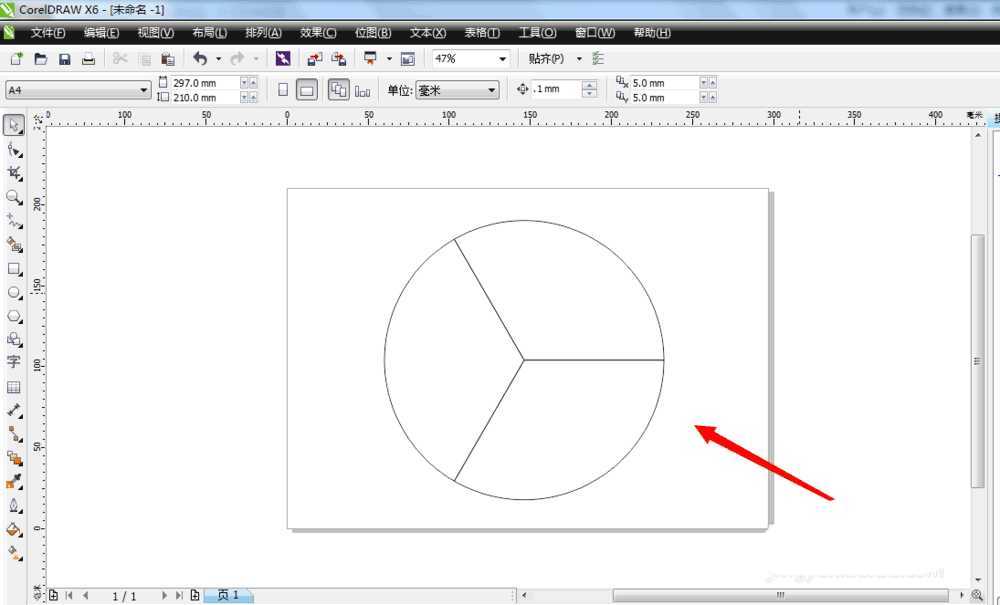DDR爱好者之家 Design By 杰米
有时候我们在cdr软件里面绘制好一个圆形,想要把它平均划分为几等分的,比如三等分,怎么办呢?下面我们来看看吧!
1、在cdr软件左侧的工具栏里面选择椭圆形工具,按住键盘上的ctrl键,在页面上绘制一个大圆
2、使用鼠标单击一下大圆上方的“饼图”,页面上的图形即变成了如图所示的图形
3、要把一个圆划分多少部分,最重要的就是在起始角度和结束角度栏设置好正确的角度数值
4、一个圆为360°,那么三等分的,也就是一个圆的三分之一,有120°。设置起始角度0°,结束角度120°,再按下键盘上的enter键,即可以得到三分之一的圆
5、通过ctrl+C,ctrl+V,复制一个三分之一的圆,然后把起始角度120°,结束角度240°,再按下键盘上的enter键,就可以得到第二部分的三分之一的圆了
6、同样的,通过ctrl+C,ctrl+V,复制刚才制作出的三分之一的圆,然后把起始角度240°,结束角度360°,再按下键盘上的enter键,就可以得到最后一部分的三分之一的圆了
7、再把鼠标在页面的空白位置单击一下,就可以得到一个完整的三等分的圆了。其他的几等分,只要计算好每部分的角度数值,按照这个办法,设置相应的起始角度和结束角度即可。
教程结束,以上就是cdr怎样将一个圆形平均划分为三等分方法介绍,操作很简单的,大家学会了吗?希望能对大家有所帮助!DDR爱好者之家 Design By 杰米
广告合作:本站广告合作请联系QQ:858582 申请时备注:广告合作(否则不回)
免责声明:本站资源来自互联网收集,仅供用于学习和交流,请遵循相关法律法规,本站一切资源不代表本站立场,如有侵权、后门、不妥请联系本站删除!
免责声明:本站资源来自互联网收集,仅供用于学习和交流,请遵循相关法律法规,本站一切资源不代表本站立场,如有侵权、后门、不妥请联系本站删除!
DDR爱好者之家 Design By 杰米
暂无评论...
更新日志
2025年01月10日
2025年01月10日
- 小骆驼-《草原狼2(蓝光CD)》[原抓WAV+CUE]
- 群星《欢迎来到我身边 电影原声专辑》[320K/MP3][105.02MB]
- 群星《欢迎来到我身边 电影原声专辑》[FLAC/分轨][480.9MB]
- 雷婷《梦里蓝天HQⅡ》 2023头版限量编号低速原抓[WAV+CUE][463M]
- 群星《2024好听新歌42》AI调整音效【WAV分轨】
- 王思雨-《思念陪着鸿雁飞》WAV
- 王思雨《喜马拉雅HQ》头版限量编号[WAV+CUE]
- 李健《无时无刻》[WAV+CUE][590M]
- 陈奕迅《酝酿》[WAV分轨][502M]
- 卓依婷《化蝶》2CD[WAV+CUE][1.1G]
- 群星《吉他王(黑胶CD)》[WAV+CUE]
- 齐秦《穿乐(穿越)》[WAV+CUE]
- 发烧珍品《数位CD音响测试-动向效果(九)》【WAV+CUE】
- 邝美云《邝美云精装歌集》[DSF][1.6G]
- 吕方《爱一回伤一回》[WAV+CUE][454M]